3)系统保护机制
恢复分区、EFI系统分区等受保护分区就像"钉子户",阻止你随意调整周边分区布局
二、两个不相邻的分区怎么合并?3种方法解决
方法1:使用内置磁盘管理工具
如果中间的分区(比如 E 盘)里没有重要文件,或者已经备份好了,那可以用 Windows 系统自带的磁盘管理工具来合并。两个不相邻的分区怎么合并?磁盘管理工具这样操作:
第1步,先删除中间的分区:打开磁盘管理(按下 Win+X 键,选择 “磁盘管理”),找到中间的E盘,右键点击它,选择“删除卷”,注意这里会提示 “删除卷将清除该卷上的所有数据”,确认备份好后点击 “是”,这时候E盘就会变成“未分配空间”。
第2步,把未分配空间合并到第一个分区(比如C盘):右键点击C盘,选择“扩展卷”,弹出“扩展卷向导”后点击“下一步”,勾选刚才生成的未分配空间,再点击“下一步”“完成”,C盘就成功“吸收”了未分配空间。
第3步,把第二个分区(比如 D 盘)也合并过来:如果D盘后面没有其他分区,右键点击D盘,选择“删除卷”,让它也变成未分配空间,然后再右键点击已经扩展过的C盘,再次选择“扩展卷”,勾选D盘变成的未分配空间,完成合并。
这样一来,C盘就成功合并了原本不相邻的D盘空间。
方法2:使用专业的分区软件
专业分区工具——易我分区大师(EaseUS Partition Master Professional)可以将磁盘上的未分配空间合并到已有分区,且支持合并到不相邻分区,整个过程无损分区数据。另外,软件还支持创建、删除、恢复、拆分、格式化等分区操作,过程简单,几步点击就能完成。
两个不相邻的分区怎么合并?这款软件这样操作,步骤如下:
步骤1.启动易我分区大师(EaseUS Partition Master Professional),可以看见整个电脑磁盘分区的情况,右键单击需要合并增加空间的磁盘分区,比如F盘,在下拉框中选择“合并”。
步骤2.在弹出的页面,勾选需要合并的不相邻分区,例如E盘,勾选后点击“确定”。
步骤3.在返回的窗口中,可以在任务队列中撤销或删除任务,确认无误点击右下角“执行1个任务”-“应用”。
步骤4.软件开始合并分区,等待操作完成后点击“完成”,即可返回到软件首页看见不相邻分区已合并,F盘空间已增加。
方法3:创建新分区并迁移数据(备选方案)
当然,除了以上方法之外,还可以考虑创建一个新的分区,将未分配空间利用起来,然后将需要的数据迁移到新分区。
1.在磁盘管理中,右键点击未分配空间,选择“新建简单卷”,按照向导提示创建一个新的分区。
2.将新分区格式化为合适的文件系统(如NTFS)。
3.可以手动将目标分区中的一些数据迁移到新分区,以缓解目标分区的空间压力。
三、全文小结
总之,“两个不相邻的分区怎么合并” 虽然看起来有点复杂,但只要做好数据备份,选对工具和方法,就能轻松搞定。无论是用系统自带工具删除中间分区,还是用第三方工具保留中间分区,都能让不相邻的分区合并在一起。返回搜狐,查看更多